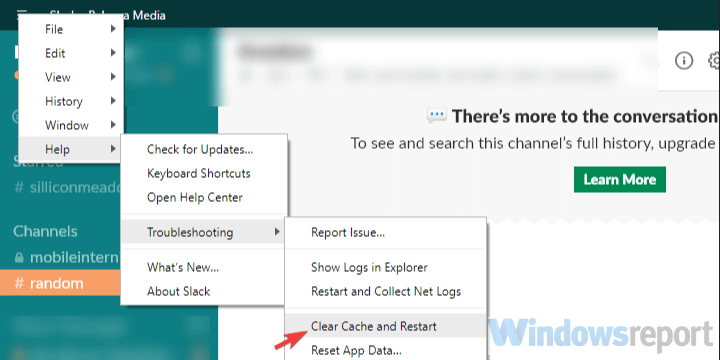- Αν ψάχνετε για αξιόπιστο εργαλείο συνεργασίας για να ενισχύσετε τα αποτελέσματα της ομάδας σας, το Slack είναι μια εξαιρετική επιλογή
- Εκατομμύρια μηνύματα αποστέλλονται μέσω Slack σε καθημερινή βάση, βοηθώντας τις ομάδες να ανταλλάσσουν ιδέες και να αναπτύξουν τα έργα τους
- Αλλά τι κάνετε όταν ο Slack δεν στέλνει τα μηνύματά σας; Προφανώς, προσπαθείτε διορθώστε το πρόβλημα και αυτός ο οδηγός θα σας βοηθήσει να το κάνετε ακριβώς αυτό
- Αυτός ο οδηγός αντιμετώπισης προβλημάτων είναι μέρος του το Slack hub μας. Επισκεφτείτε το για να γίνετε ικανός χρήστης Slack.

Αυτό το λογισμικό θα διατηρήσει τα προγράμματα οδήγησης σας σε λειτουργία και σε λειτουργία, διατηρώντας έτσι ασφαλή από συνηθισμένα σφάλματα υπολογιστή και αστοχία υλικού. Ελέγξτε όλα τα προγράμματα οδήγησης τώρα σε 3 εύκολα βήματα:
- Κατεβάστε το DriverFix (επαληθευμένο αρχείο λήψης).
- Κάντε κλικ Εναρξη σάρωσης για να βρείτε όλα τα προβληματικά προγράμματα οδήγησης.
- Κάντε κλικ Ενημέρωση προγραμμάτων οδήγησης για να λάβετε νέες εκδόσεις και να αποφύγετε δυσλειτουργίες του συστήματος.
- Το DriverFix έχει ληφθεί από το 0 αναγνώστες αυτόν τον μήνα.
Το Slack είναι, πιθανώς, το πιο δημοφιλές εργαλείο οργάνωσης ομάδων εκεί έξω. Η πληθώρα χαρακτηριστικών και η συνολική χρηστικότητα παρέχουν στους χρήστες ένα εξαιρετικό εργαλείο στο χώρο εργασίας.
Παρόλα αυτά, τα προβλήματα είναι αρκετά σπάνια, οι χρήστες θα αντιμετωπίσουν μερικές από αυτές κατά καιρούς. Ένα ξεχωριστό σφάλμα που αντιμετωπίζουμε είναι το Δεν ήταν δυνατή η αποστολή αυτού του μηνύματος από τον Slack λάθος.
Προφανώς, εμφανίζεται όταν ένας χρήστης προσπαθεί να στείλει ένα μήνυμα και αντιμετωπίζει μια διακοπή. Σας παρέχουμε 5 πιθανές λύσεις παρακάτω. Σκεφτείτε να τα δοκιμάσετε και να μας φωνάξετε στα σχόλια αν σας βοήθησαν.
Τρόπος επίλυσης προβλημάτων Slack messaging
- Ελέγξτε εάν οι διακομιστές είναι ενεργοποιημένοι
- Ελέγξτε τη σύνδεση στο Διαδίκτυο
- Εκκαθάριση προσωρινής μνήμης εφαρμογής και επανεκκίνηση
- Να επιτρέπεται το Slack στο Τείχος προστασίας των Windows
- Επανεγκαταστήστε την εφαρμογή
Λύση 1 - Ελέγξτε εάν οι διακομιστές είναι ενεργοποιημένοι
Παρόλο που η πρώτη μας εστίαση είναι συνήθως στις μεμονωμένες περιπτώσεις, μια υπηρεσία όπως το Slack έχει περιστασιακά γενικά προβλήματα, μαστίζοντας ένα πλήθος χρηστών. Για να ελέγξουμε εάν συμβαίνει αυτό και να εντοπίσουμε πιθανό πρόβλημα διακομιστή, πρέπει να μεταβείτε στον ιστότοπο Slack Status. Εκεί, μπορείτε να βρείτε εάν το πρόβλημα είναι στο πλευρό σας ή κάτι που ενοχλεί και τους άλλους.
Πλοηγηθείτε στο Slack Status, εδώ, για να μάθετε ποια είναι η περίπτωση. Η ενότητα "Μηνύματα" θα σας δώσει αρκετές πληροφορίες σχετικά με το σφάλμα "Το Slack δεν μπόρεσε να στείλει αυτό το μήνυμα" λαμβάνετε.
Λύση 2 - Ελέγξτε τη σύνδεση στο Διαδίκτυο
Το να βεβαιωθείτε ότι χρησιμοποιείτε σταθερή σύνδεση είναι ένα άλλο πράγμα που πρέπει να ανησυχείτε. Αυτό, φυσικά, είναι απλό να προσδιοριστεί και μάλλον απλό στην αντιμετώπιση προβλημάτων γενικά. Επιπλέον, ο καλύτερος τρόπος για να ξεκινήσετε όταν πρόκειται για την αντιμετώπιση προβλημάτων Slack του επίσημο διαδικτυακό εργαλείο δοκιμών σύνδεσης.
Αυτό το εργαλείο ελέγχει τη σύνδεσή σας στο Slack και σας παρέχει πολύτιμες πληροφορίες. Απλώς συνδεθείτε και εκτελέστε τη δοκιμή.
Αφού αντιμετωπίσετε πιθανά ζητήματα, μπορείτε να δοκιμάσετε αυτά τα βήματα για την αντιμετώπιση προβλημάτων της σύνδεσης:
- Εκκαθάριση της προσωρινής μνήμης του προγράμματος περιήγησης (για έναν υπολογιστή-πελάτη)
- Επανεκκινήστε το δρομολογητή σας.
- Δοκιμάστε με την ενσύρματη σύνδεση.
- Απενεργοποιήστε προσωρινά το VPN ή το διακομιστή μεσολάβησης.
- ΣΧΕΤΙΖΟΜΑΙ ΜΕ: Τρόπος επεξεργασίας, διαγραφής ή αρχειοθέτησης ενός καναλιού Slack - Slack Guides
Λύση 3 - Εκκαθάριση προσωρινής μνήμης εφαρμογών και επανεκκίνηση
Εάν υπερβούμε τα συνηθισμένα προβλήματα σύνδεσης, η επόμενη στάση είναι η ίδια η εφαρμογή. Η συσσωρευμένη προσωρινή μνήμη μπορεί να είναι η αιτία για όλα τα είδη σφαλμάτων.
Τώρα, δεν μπορούμε να πούμε με βεβαιότητα εάν συμβαίνει αυτό με το σφάλμα "Το Slack δεν μπορούσε να στείλει αυτό το μήνυμα", αλλά δεν θα σας κοστίσει τίποτα για να εκκαθαρίσετε την προσωρινή μνήμη από το Slack.
Με βάση την εφαρμογή που χρησιμοποιείτε (τυπική ή UWP έκδοση), μπορείτε να επαναφέρετε την προσωρινή μνήμη ακολουθώντας αυτά τα βήματα:
- Ανοιξε Χαλαρότητα.
- Κάντε κλικ στο μενού χάμπουργκερ στην επάνω αριστερή γωνία και επιλέξτε Βοήθεια> Αντιμετώπιση προβλημάτων> Εκκαθάριση προσωρινής μνήμης και Επανεκκίνηση.

- Μπορείτε επίσης να επαναλάβετε την ενέργεια και να διαγράψετε τα δεδομένα της εφαρμογής.
Slack UWP από το Microsoft Store
- Άνοιγμα έναρξης.
- Κάντε δεξί κλικ στην εφαρμογή Slack και επιλέξτε Περισσότερα> Ρυθμίσεις εφαρμογής από το μενού με βάση τα συμφραζόμενα.
- Δοκιμάστε πρώτα με το Επισκευή και, αν δεν λειτουργεί, πηγαίνετε για το Επαναφορά επιλογή.

Λύση 4 - Να επιτρέπεται το Slack στο Τείχος προστασίας των Windows
Για να λειτουργήσουν επιτυχώς όλες και όλες οι εφαρμογές που εξαρτώνται από τη σύνδεση, θα πρέπει να τις επιτρέψετε μέσω του Τείχους προστασίας των Windows. Το Slack δεν αποτελεί εξαίρεση.
Αυτό γίνεται συνήθως αυτόματα, αρκεί να εγκαταστήσετε τον πελάτη ή την εφαρμογή Microsoft Store. Ωστόσο, ενδέχεται να αλλάξει και θα χρειαστεί να επιβεβαιώσετε ότι ο Slack είναι σε θέση να επικοινωνεί μέσω δημόσιων και ιδιωτικών δικτύων.
Με αυτά τα λόγια, μπορείτε να το ελέγξετε και να πραγματοποιήσετε τις απαραίτητες αλλαγές:
- Στη γραμμή αναζήτησης των Windows, πληκτρολογήστε Τείχος προστασίας και ανοίξτε Επιτρέψτε μια εφαρμογή μέσω του Τείχους προστασίας των Windows.
- Κάντε κλικ "Αλλαξε ρυθμίσεις”.
- Επιτρέπω Αργή επικοινωνία ελεύθερα από επιλέγοντας και τα δύο κουτιά.
- Επιβεβαιώστε τις αλλαγές και επανεκκινήστε τον υπολογιστή σας.
- Ξεκινήστε το Slack και αναζητήστε αλλαγές.
Επιπλέον, εάν εκτελείτε λογισμικό προστασίας από λογισμικό τρίτων με ενσωματωμένο τείχος προστασίας, προτείνουμε επίσης τη λίστα επιτρεπόμενων Slack.
Λύση 5 - Επανεγκαταστήστε την εφαρμογή
Τέλος, εάν το σφάλμα "Δεν ήταν δυνατή η αποστολή αυτού του μηνύματος" εξακολουθεί να υπάρχει, μπορείτε να δοκιμάσετε να εγκαταστήσετε ξανά την εφαρμογή. Επιπλέον, εξετάστε το ενδεχόμενο να χρησιμοποιήσετε εναλλακτικές λύσεις προς το παρόν, είτε πρόκειται για μια εφαρμογή που βασίζεται στον ιστό, το UWP ή μια τυπική εφαρμογή για επιτραπέζιους υπολογιστές.
Με αυτό είπε, μπορούμε να ολοκληρώσουμε αυτό το άρθρο. Μην ξεχάσετε να μας πείτε στην παρακάτω ενότητα σχολίων σχετικά με εναλλακτικές λύσεις για τις οποίες γνωρίζετε ή για να δημοσιεύσετε ερωτήσεις. Ανυπομονούμε να ακούσουμε από εσάς.
Συχνές Ερωτήσεις
Μπορείτε να στείλετε μηνύματα κειμένου απευθείας από το Slack με τη βοήθεια μιας εφαρμογής που ονομάζεται Avochato. Αυτή η εφαρμογή ολοκληρώνει όλες τις συνομιλίες σας καθιστώντας πολύ εύκολο να παρακολουθείτε όλα τα μηνύματα που στέλνετε και λαμβάνετε. Για να χρησιμοποιήσετε το Avochato, απλώς εγγραφείτε, δημιουργήστε τον λογαριασμό σας και θα λάβετε έναν μοναδικό αριθμό τηλεφώνου που μπορείτε να χρησιμοποιήσετε για να πραγματοποιήσετε κλήσεις και να στείλετε μηνύματα κειμένου.
Για να προβάλετε μηνύματα στο Slack, κάντε κλικ στο όνομα του καναλιού για να μπείτε στο κανάλι και να διαβάσετε όλα τα διαθέσιμα μηνύματα εκεί. Υπάρχει επίσης μια μπλε γραμμή που εμφανίζει τον αριθμό των νέων μηνυμάτων που στάλθηκαν από την τελευταία φορά που ενεργήσατε στο αντίστοιχο κανάλι.
Το Slack μπορεί να διατηρήσει όλα τα μηνύματα που ανταλλάσσονται στα κανάλια όσο υπάρχει ο αντίστοιχος χώρος εργασίας. Ωστόσο, υπάρχουν συγκεκριμένες ρυθμίσεις που οι χρήστες μπορούν να ενεργοποιήσουν ώστε να ορίσουν ένα χρονικό πλαίσιο μετά το οποίο επιτρέπεται στο Slack να διαγράφει μόνιμα μηνύματα.
Μόλις διαγραφεί ένα μήνυμα στο Slack, θα εξαφανιστεί για πάντα και οι χρήστες δεν θα μπορούν να το ανακτήσουν. Τα διαγραμμένα μηνύματα εξαφανίζονται εντελώς από την πλατφόρμα και δεν υπολογίζονται στο δωρεάν όριο των 10K μηνυμάτων.